如何清理安装 macOS Monterey
为什么要全新安装 macOS Monterey?
如果您正在考虑全新安装 macOS Monterey,请考虑 Mac 的性能。例如,它是否存在存储或速度问题?
全新安装将释放第三方应用程序当前使用的空间。它还可以通过清除旧的系统文件来帮助加速旧的 Mac。但是,如果您没有系统性能问题,您可能会发现最好使用标准升级方法升级到 macOS Monterey。
干净安装 macOS Monterey 的选项
在 macOS Monterey 上执行全新安装有三种方法,但只有两种方法值得考虑。
与以前的 macOS 版本一样,您可以在闪存驱动器或 USB 记忆棒上创建 macOS 安装程序的可启动副本。但是,对于系统管理员以外的任何人来说,此功能在很大程度上已被弃用,我们不建议将此功能用于此版本的 macOS。
您还可以使用内置的 macOS 恢复工具进行全新安装,或使用仅限 Monterey 的新功能(抹掉所有内容和设置功能)来完成安装。要使用此选项,您的 Mac 将需要 T2 安全芯片。
在开始之前,您还应该考虑以下几点:
- 确保您有可用的管理员密码。如果您在安装过程中收到解锁磁盘的消息,您可能需要使用它。
- 如果系统无法看到您的计算机或宗卷,您首先需要抹掉磁盘。如果需要,系统会在安装过程中提示您执行此操作。
- 如果出现提示,请将您的安装驱动器命名为Macintosh HD。这将确保 macOS 将其正确识别为系统驱动器。
- 保持 Mac 处于唤醒状态以完成安装 – 不要让它关闭或进入省电模式。这意味着在 MacBook 上保持嘴唇张开,而在其他 Mac 机型上不要让它进入睡眠状态。
使用 macOS 恢复工具
如果您想使用 macOS 恢复工具来全新安装 macOS Monterey,您需要首先考虑您使用的 Mac 类型。启动恢复工具的步骤会有所不同,具体取决于您使用的是基于 Intel 的 Mac 还是更新的 Apple Silicon 驱动的 Mac。
- 对于基于 Intel 的 Mac:打开 Mac 并立即按住键盘上的Command + R ,直到您看到 Apple 标志或自定义启动映像。
- 对于 Apple Silicon Mac:打开 Mac 并按住电源按钮,直到看到启动选项窗口。接下来,点击标有Options的齿轮图标,然后点击Continue。
此时可能会要求您输入管理员密码以继续。
使用 macOS 恢复执行全新安装
上述步骤应将您带到恢复工具,然后您可以在其中开始安装过程。
要开始全新安装:
- 选择重新安装 macOS。
- 接下来,选择Continue。
- 按照屏幕上的任何其他说明进行操作。
使用擦除所有内容和设置
该 抹掉所有内容和设置 选项允许iPhone和iPad用户可以快速清除并恢复他们的设备,该功能现在在MacOS上蒙特雷可用。
此功能为 Mac 用户提供了一种快速安全的方式来擦除您的所有设置、数据和应用程序,同时维护操作系统。提醒一下,此选项仅适用于配备T2 安全芯片的Apple Silicon 和 Intel Mac 。此外,它仅适用于已安装 macOS Monterey 的 Mac。
正如 Apple解释的那样,如果您的系统具有 T2 安全芯片,这也是在 macOS Monterey 上执行全新安装的首选方法。但是,如果您愿意,您仍然可以自由使用恢复工具来重置您的设备。
要使用“擦除所有内容和设置”功能全新安装 macOS:
- 首先,在 Mac 上打开系统偏好设置。
- 从系统偏好设置菜单中选择擦除所有内容和设置。
- 如果您在基于 Intel 的 Mac 上安装了 Boot Camp,此时您将被要求执行其他任务。其他用户可以跳过此步骤。
- 使用您的管理员凭据登录。这是您通常用于登录 Mac 的用户名和密码。
- 执行到 Time Machine的备份或单击继续以继续。
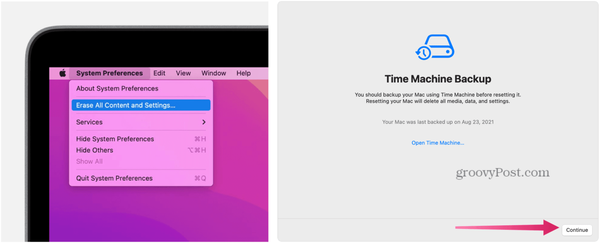
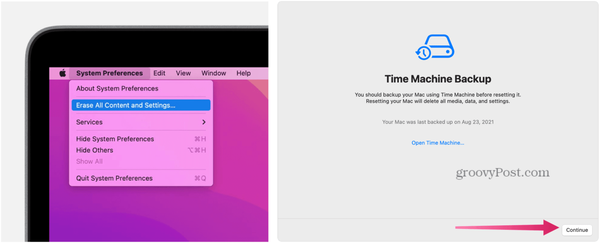
- 单击继续以删除您的设置、媒体、数据和其他列出的项目。
- 如果适用,请退出Apple ID。
- 点击继续。
- 单击擦除所有内容和设置以继续。让您的 Mac 有时间重新启动。
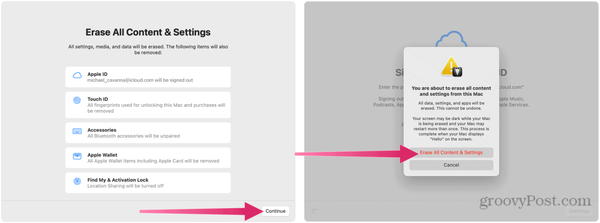

- 如果您的蓝牙配件(键盘、鼠标)停止工作,请将它们关闭,然后在必要时重新打开以重新连接。
- Mac 重新启动后,如有必要,请重新连接到Wi-Fi 网络。
- 单击重新启动。
- macOS 安装将开始 – 按照任何其他屏幕说明进行操作。如果您有可用的 Time Machine 备份,此时您将能够使用此备份恢复您的内容。
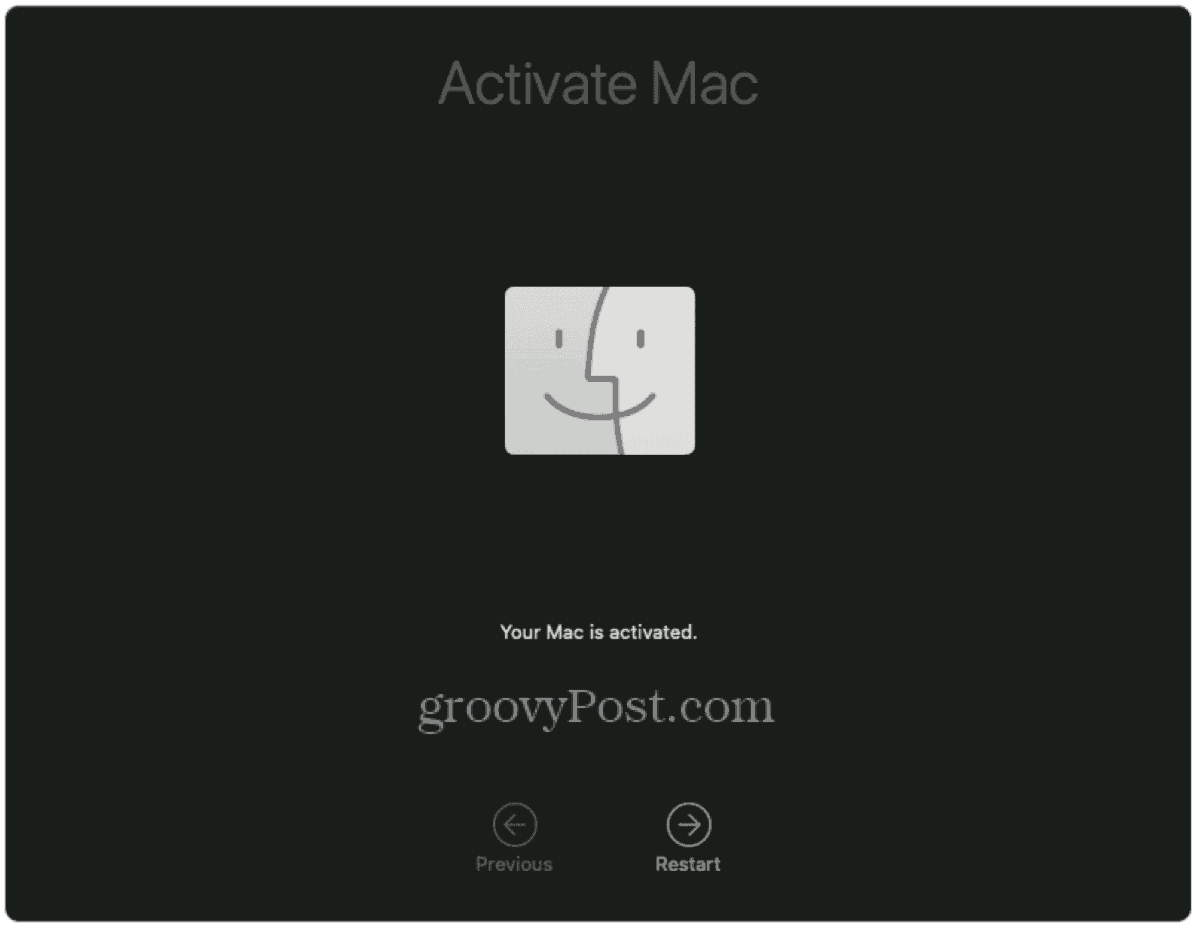
![]()
使用 macOS 蒙特雷
如果您决定全新安装 macOS Monterey,您将能够清除您的设备并重新开始。执行此操作的步骤会有所不同,具体取决于您的设备。如果您的 Mac 配备 T2 芯片,请使用“抹掉所有内容和设置”方法,但如果您不确定,您始终可以改用恢复工具。
